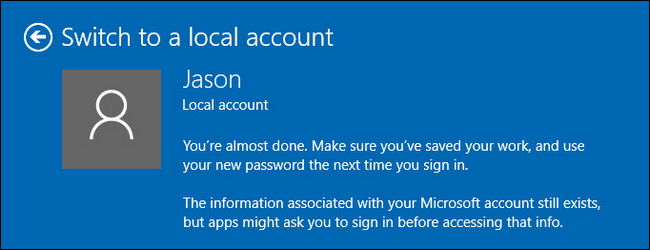
如果你的Windows10用户账户目前是微软账户(根据你的选择,或者因为你以某种方式连接到了它),如果你知道去哪里查找,很容易将其恢复为本地账户。请继续阅读,我们将向您展示如何操作。
最新消息:Windows 10的界面发生了一些变化,Windows 10的安装程序比以往任何时候都在向微软账户施压。请按照以下说明在最新版本的Windows 10上切换到本地用户账户。
我为什么要这么做?
虽然使用Microsoft帐户作为登录帐户有很多好处(例如,文件和浏览器历史记录的同步),但许多人更喜欢将他们的Windows登录作为与他们可能拥有的任何在线帐户(包括Microsoft帐户)完全不同的体验和实体。
相关:Windows 10中需要Microsoft帐户的所有功能
在大多数情况下,很容易防止自己最终拥有一个或另一个帐户,因为您可以在最初安装Windows或在购买PC后首次设置Windows时轻松选择想要的帐户。
然而,最近我们发现了一种超级恼人的方式,即您的本地用户帐户在没有您的许可的情况下自动转换为微软帐户:当您第一次在新的Windows10 PC上登录Windows应用商店时,您的本地用户帐户(比如“Bill”)会被无缝切换到您用于Windows应用商店的任何电子邮件地址(比如“bill@whythehellwouldyoudothismicrosoft.com”).
这不仅是一件烦人的事,而且如果你最终陷入了某种错误喜剧的情况下,某个不是你的人登录到Windows应用商店,然后它会将你的本地用户帐户转换为使用他们的登录凭据的Microsoft帐户。使问题更加复杂的是,你需要他们的密码来解决这个问题(如果你在解决问题之前锁定了你的电脑或注销了,你需要他们的密码才能访问你的电脑)。这一切都相当奇怪,让人们使用微软风格的登录而不是本地用户登录,这是一个非常糟糕和卑鄙的报价。
将您的Microsoft帐户转换回本地用户
无论您拥有Microsoft帐户已有一段时间,只是想将其切换回本地用户,还是您有过类似于我们的Windows应用商店劫持了您的整个用户帐户的经历,如果您知道在哪里查找,那么颠倒所有内容的过程都非常简单。

在有问题的Windows 10 PC上,导航到Accounts菜单。你可以用多种方式(比如绕过控制面板),但最快的方法是简单地在Windows 10开始菜单的搜索框中键入“账户”,然后选择“更改你的账户图片或个人资料设置”,如上面的屏幕截图所示。
当帐户设置菜单打开时,您将看到(如下面屏幕截图中的顶部箭头所示)当前活动的Microsoft帐户的电子邮件地址。

在下面你会发现一个链接,如第二个箭头所示,标记为“改为使用本地帐户登录”。点击该链接。

您将再次确认帐户,并被要求输入密码(如果是您的帐户,则不会太糟糕;如果您的侄子或类似的人登录到您机器上的Windows应用商店并触发了这一系列事件,则会有点烦人)。单击“下一步”。

输入新的本地用户名和密码(如果您处于与我们相同的情况,那么new意味着在事情搞砸之前您非常满意的旧用户名和密码)。单击“下一步”。

最后一页是对该过程的确认,并提醒您这只会更改本地登录名,而不会更改您的Microsoft帐户。单击“注销并完成”。奇怪的是,注销Microsoft帐户并将其转换为本地帐户并未更改Windows应用商店应用的任何内容,我们仍以Microsoft用户帐户登录。在我们看来,他们似乎可以简单地让我们在没有所有这些废话的情况下首先登录Windows应用商店,并在这个过程中为我们省去了一大堆步骤!
对Windows 10有什么紧迫的问题吗?给我们发一封电子邮件到Ask@howtoek.com,我们会尽最大努力回复。